Большинство популярных современных сайтов имеют дополнительную версию, оптимизированную для использования в мобильных устройствах.
Такая мобильная версия, зачастую, не полная, обладает суженным функционалом и иным оформление.
Не стал исключением и сайт ВК – полная версия для компьютера существенно отличается от версии, оптимизированной под браузеры мобильных устройств.
Содержание:
Особенности
ВКонтакте (ВК) – популярная социальная сеть, расположенная по адресу www.vk.com (отсюда она такое сокращенное название и получила).
В настоящее время это наиболее популярная русскоязычная социальная сеть и самый посещаемый сайт во всем российском интернете.
Огромное количество пользователей общаются со своими друзьями именно с помощью данной социальной сети.
Что касается типа отображения функционала сайта, полная версия с обширным функционалом доступна по умолчанию только с персонального компьютера и некоторых типов планшетов. В такой версии слева в окне располагается меню, справа – стена или новостная лента и т. п.
При выходе же на сайт через мобильное устройство, автоматически сайт переходит на мобильную версию, приобретая адрес www.m.vk.com – функционал которой более узок.
Еще один вариант использования – приложения для мобильных устройств. Они также не дают доступа к полной версии сайта и имеют очень отличающееся внешнее оформление.
Приложения могут быть официальные и неофициальные.
Преимущества полной версии
Почему вообще возникает вопрос о необходимости переключения мобильной версии на полную?
Полная версия данного сайта имеет следующие преимущества:
- Более привычный внешний вид – вам не требуется больше искать, где находится та или иная кнопка или функция;
- Более полный функционал – некоторых функций сайта в мобильной версии вовсе нет;
- Возможность запускать приложения – в мобильной версии вы сделать этого не можете.
Почему полная версия открывается не всегда?
Для чего вообще нужна неполная версия, почему на мобильных устройствах происходит автоматическая оптимизация сайта?
Тому есть несколько причин:
- Экономия трафика интернет-соединения, что особенно актуально при использовании мобильных интернет-сетей – оптимизированная страница весит гораздо меньше;
- Ускорение процесса загрузки страницы – из-за малого веса, отсутствия дополнительных элементов дизайна мобильная версия хорошо грузится даже при условии медленного или нестабильного интернет-соединения;
- Отображение – для большинства мобильных устройство отображение полной версии неудобно, потому что шрифт становится слишком мелким.
В реальности при работе на современном оборудовании сильной необходимости в использовании оптимизированной версии нет – аппаратные ресурсы позволяют быстро загружать страницы, а мобильные операторы предоставляют хорошие условия пользования стабильным мобильным интернетом.
Размер шрифта также можно увеличить зуммированием страницы.
Однако, если планируется длительное чтение поста, то мобильная версия предпочтительнее, так как оптимизирует текст по ширине экрана, сохранив комфортный для чтения размер букв.
к содержанию ↑Регистрация
Для использования как полной, так и мобильной версии устройства, сначала вам необходимо зарегистрироваться на сайте.
Для этого действуйте по следующему алгоритму:
- Перейдите на сайт по адресу www.vk.com;
- В левой верхней части экрана, под формой ввода аутентификационных данных найдите кнопку , и нажмите на нее (кнопка Регистрация имеется также в верхней части справа – в шапке сайта);
- Страница обновится – появится всплывающее окно, в котором вам нужно будет ввести всю необходимую информацию для создания страницы – имя, фамилию, дату рождения;
- На этом этапе вы также можете использовать кнопку для входа с учетными данными Фэйсбука – в этом случае регистрационная информация оттуда будет скопирована сайтом ВКонтакте;
- После этого нажмите зеленую кнопку ;
- Введите актуальный действующий номер мобильного телефона в международном формате (начиная с +7);
- Установите галочку в чекбокс слева от подтверждения того, что вы действительно ознакомились с правилами пользования социальной сетью;
- Нажмите кнопку ;
- Страница обновится и появится новое поле для ввода проверочного кода;
- Дождитесь, пока код придет на ваше мобильное устройство, номер которого вы указали, в виде СМС-сообщения;
- Введите его и нажмите кнопку ;
- Вас переадресует на форму создания страницы – здесь вам потребуется ввести основную информацию о себе и придумать пароль, на каждом этапе нажимая Сохранить.
На этом регистрация на сайте завершена и вы можете войти на ресурс используя собственные учетные данные.
к содержанию ↑Вход
Вход на сайт требует ввода основной аутентификационной информации. Для входа сделайте следующее:
- Перейдите на сайт по адресу www.vk.com;
- В верхнем правом углу страницы найдите форму входа на сайт;
- Введите свой номер телефона, указанный при регистрации в верхнее поле;
- В нижнее поле введите пароль, также придуманный вами при регистрации;
- Нажмите ;
- При необходимости предварительно можно установить галочку в чекбокс , чтобы учетные данные не сохранялись.
Страница обновится и вы войдете на сайт. При этом сначала вы увидите свой профиль – имя, аватар, основную информацию.
к содержанию ↑Информация страницы
После авторизации на сайте вы можете произвести основные настройки страницы и внести базовую информацию:
- Нажмите на изображение фирменной «собачки» ВК на месте вашего аватара, и загрузите подходящее фото;
- Тереть в верхнем правом углу, в синей шапке сайта найдите иконку с вашим именем, аватаром и стрелочкой вниз – нажмите на стрелочку;
- Откроется дополнительное выпадающее меню – найдите в нем строчку и нажмите на нее для ввода основной информации страницы;
- В разделе основное вы можете указать имя, фамилию, дату рождения (и настроить ее отображение), информацию о месте проживания, родственниках;
- Обратите внимание на меню в правой части экрана – переходя по пунктам в нем, вы будете открывать новые разделы анкеты, вся информация из которой будет отображаться на вашей странице;
- Заполните контактные данные, места работы, учебы, военной службы для упрощенного поиска старых знакомых, а интересы и информацию о мировоззрении – для быстрого поиска новых людей разделяющих те же ценности, что и вы;
- После заполнения каждого раздела анкеты, прокручивайте страницу до конца и нажимайте кнопку .
Чем больше информации вы введете в анкете, тем больше друзей и знакомых сможете найти.
к содержанию ↑Настройки страницы
Теперь вам требуется настроить страницу для комфортной и безопасной работы на сайте.
Для этого найдите ту же кнопку в верхней правой часть экрана, с вашим именем и аватаркой. Нажмите на нее и в выпадающем меню выберите пункт , далее действуйте по алгоритму:
- В разделе можно указать особенности отображения информации профиля для разных групп пользователей, а также удалить страницу;
- В разделе можно посмотреть информацию о последних входах на сайт и когда они были выполнены, выйти из аккаунта со всех устройств и так далее;
- В разделе укажите, кто может оставлять вам сообщения, комментарии и какого типа (можно указать группы пользователей, списки друзей, конкретных людей и т. д.);
- В разделе укажите, о каких именно типах активностей вы хотите получать отдельные дополнительные оповещения;
- В разделе можно добавить пользователей в бан, а также просмотреть уже забаненых;
- и помогут вам связать свою страницу с наиболее популярными российскими сайтами, которыми вы пользуетесь.
Заполнение основной информации страницы и проведение полных настроек доступны исключительно в полной версии сайта.
Вы можете проводить некоторые изменения и в оптимизированной версии, но во-первых, не все, а во-вторых, это очень неудобно.
к содержанию ↑Коммуникации
Основная цель социальной сети – осуществление связи и обмена информацией между пользователями.
Существует несколько методов коммуникации, которые можно с комфортом осуществлять с полной версии сайта.
- Раздел находится в левом меню страницы – нажмите на него, чтобы перейти к списку диалогов с пользователями. Здесь виден список переписок, а в графе Поиск в верхней части можно ввести имя пользователя, чтобы найти диалог с ним. Откройте диалог нажатием по превью текста сообщения;
- – это инструмент, в наиболее удобной форме представленный именно в полной версии сайта. На вашей странице имеется поле Что нового?.. – в него вы можете ввести любую информацию, добавить картинки, ссылки на людей и сторонние ресурсы, видео, музыку, документы. В зависимости от настроек, которые вы выставите, запись увидят все пользователи, только ваши друзья или определенные списки;
- Комментирование записей и файлов осуществляется без проблем и в мобильной версии, но в полной удобнее – для этого нажмите на значок сообщения под записью. Нажмите на сердечко, чтобы поставить лайк или на стрелочку, чтобы поделиться чужой записью на своей странице. Аналогичным образом можно комментировать не только записи на стене, но и фотографии, видео или любой другой кон6тент (за исключение аудиозаписей и документов);
Мультимедиа
Мультимедийный контент ВКонтакте представлен в полном объеме только в полной версии для компьютеров.
Здесь имеются основные отличия от оптимизированной версии, состоящие в следующем:
- В оптимизированной версии нет доступа к ;
- Только в полной версии запускается большинство приложений;
- При прослушивании аудиозаписей, просмотре видео в оптимизированной версии могут возникать ошибки;
- На стадии тестирования находится раздел ;
- Полноценная загрузка музыки и, в особенности, видео, доступна только из полной версии.
Мультимедийный функционал полной версии таков:
- При нажатии на раздел в левом меню открывается список аудиозаписей, которые вы можете перемещать перетягиванием, отправлять в сообщении, удалять или добавлять. В верхней части этого окна расположена также строка поиска музыки по исполнителям и названиям. В правом списке имеются рекомендации от ваших друзей;
- Раздел , также открывающийся по ссылке в левом меню, переадресует вас на общий видеокаталог ВКонтакте, с поисковой строкой в верхней части, где вы можете искать видео по названию. Перейдя в раздел вы увидите только те файлы, которые сохранили себе. Вы можете удалять их, комментировать, отправлять в сообщении, делиться на стене;
- В разделе сохраняются анимации (гифки), файлы электронных книг, текстовые документы разных форматов – все то, что не подходит в другие категории. Вы можете также использовать поиск, добавить документ, отсортировать файлы по типу, используя меню в правой части страницы;
- В разделе находятся доступные приложения.
В полной версии вы можете добавлять или убирать пункты из меню (при настройках страницы) слева для наибольшего удобства использования.
к содержанию ↑Остальное
При загрузке страницы первый раздел, который вы видите, это новости.
В верхней строке под шапкой сайта, можно осуществлять поиск по словам и хешгтегам.
Новости формируются из постов ваших друзей, групп и страниц, на которые вы подписаны, а также из того, что лайкнули или прокомментировали ваши друзья.
В разделе отображается список групп, пабликов, публичных страниц, на которые вы подписаны.
Используя поисковую строку в верхней части, можно найти необходимый паблик по названию.
В разделе отображаются группы, созданные и администрируемые вами (что тоже возможно только из полной версии сайта).
Полная версия с мобильного устройства
Как только вы начнете загрузку сайта www.vk.com на предустановленном браузере своего телефона или планшета, он автоматически начнет загружать мобильную версию (на большинстве телефонов настройки по умолчанию именно таковы) www.m.vk.com.
Как же изменить такое положение вещей, если вам необходим функционал полной версии сайта?
Для перехода на нее следуйте алгоритму:
- Введите свои учетные данные на сайте – в верхнее поле адрес электронной почты или телефон, на который зарегистрирована учетная запись, в нижнее – пароль (вам не нужно этого делать в том случае, если вы уже авторизированы с мобильного устройства в полной версии – учетные данные автоматически выполнят вход и в версии мобильной);
- Страница обновится – вы начинаете видеть оптимизированную версию для мобильного устройства;
- В верхнем левом углу окна программы найдите кнопку с изображением трех горизонтальных полос – нажмите на нее;
- Появится боковая шторка с основным уведомлением, вашей аватаркой, именем и статусом, а также с основным набором доступных функций;
- Прокрутите содержимое шторки вниз до самого конца – там на сером фоне находятся функции, которые не относятся к основному интерфейсу сайта, но необходимы в мобильной версии;
- Найдите предпоследнюю строку и нажмите на нее;
- Появится уведомление (при стандартных настройках по умолчанию), запрашивающее способ открытия версии – официальное приложение для мобильных устройств ВКонтакте или браузер (если приложение не установлено вовсе, то такого запроса не появится);
- Для удобного использования выбирайте браузер;
- Выберите вариант или , в зависимости от того, как вам удобнее;
- Страница обновится и отобразится полная версия сайта – используйте ее с комфортом зуммируя страницу двумя пальцами.
Процесс перехода достаточно удобный и быстрый, потому дискомфорта не доставляет.
Однако мобильное приложение дополнительно увеличивает скорость работы/загрузки, при этом не требуя постоянных дополнительных действий.
Функционал же такого приложения достаточно полный.
Вывод
Полная версия сайта гораздо более удобная для использования, чем не полная, так как предоставляет доступ к полному функционалу сайта, а не только к основной его части.
Она представляет собой отличный ресурс для интернет-общения с друзьями и знакомыми, завоевывающий все больше и больше поклонников.
Если такая возможность имеется, то лучше использовать именно полную версию сайта.

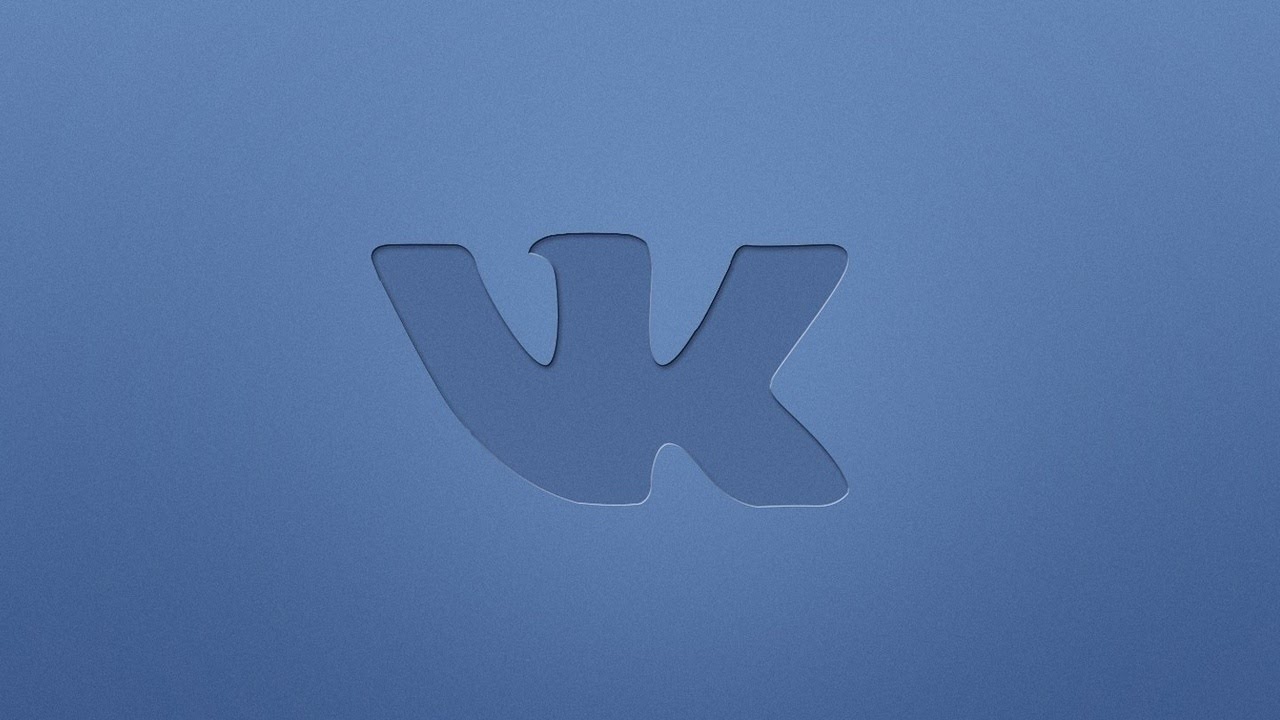

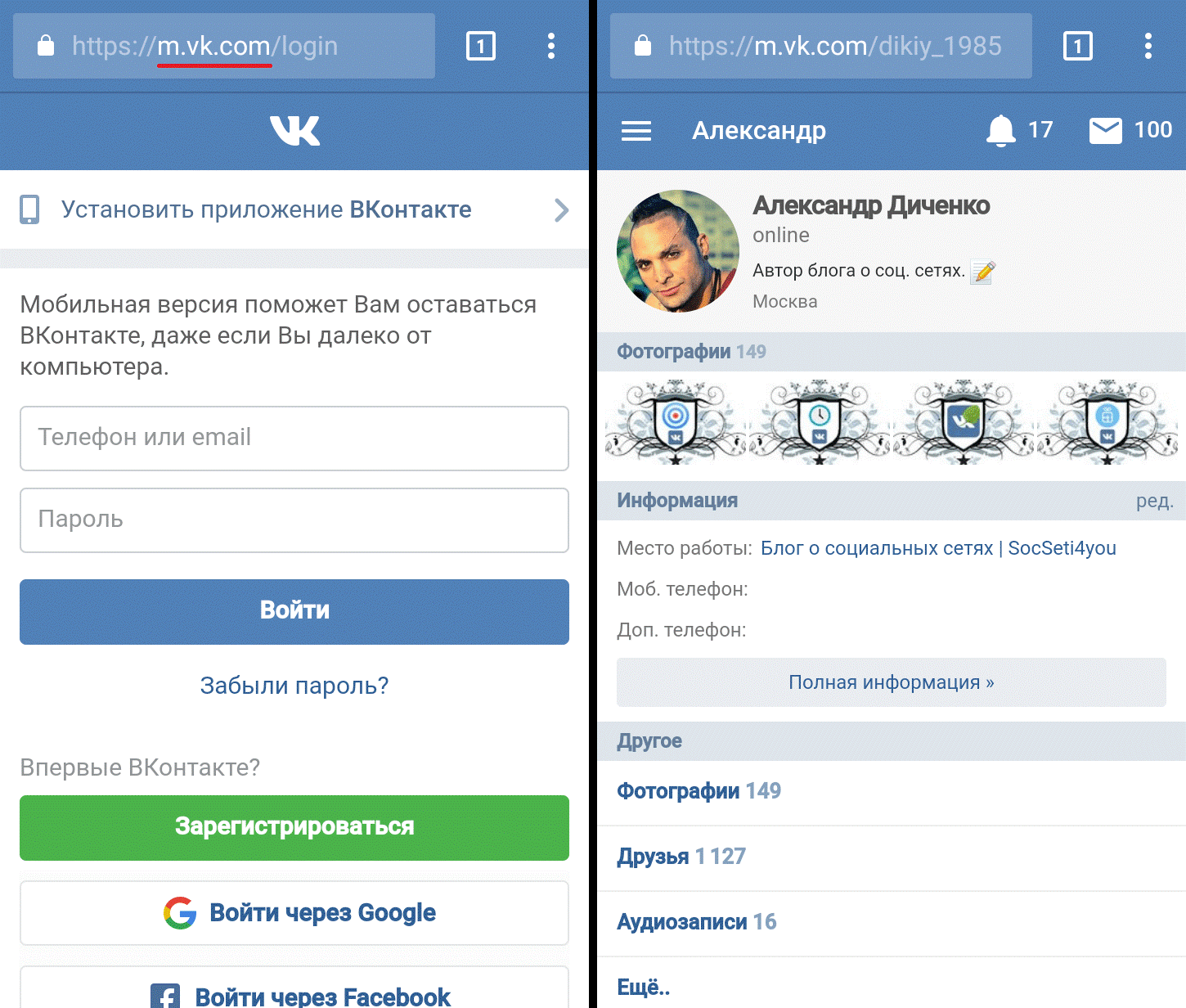
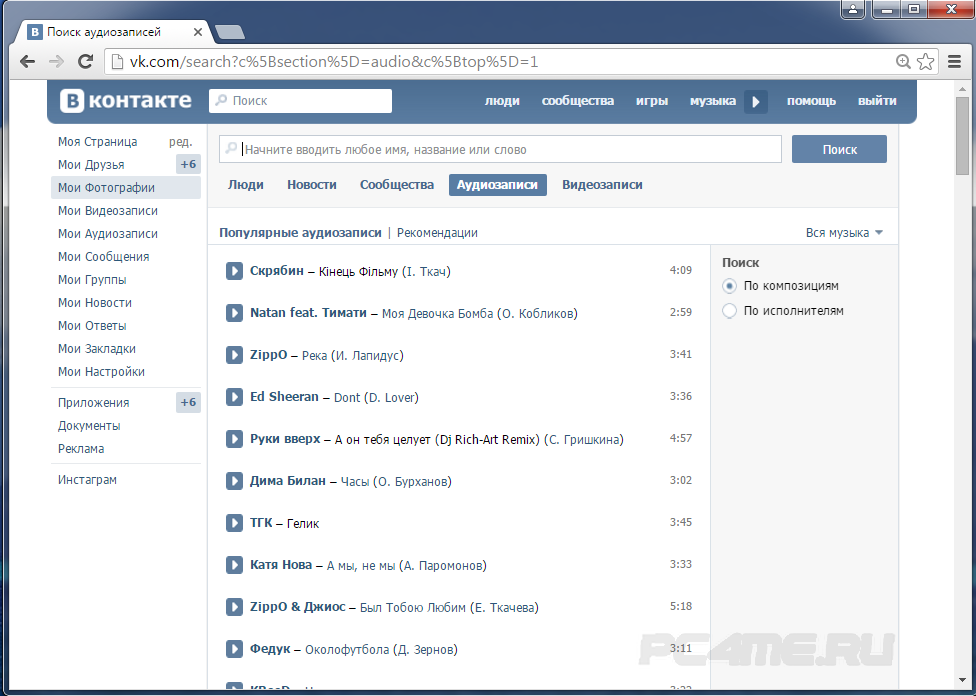
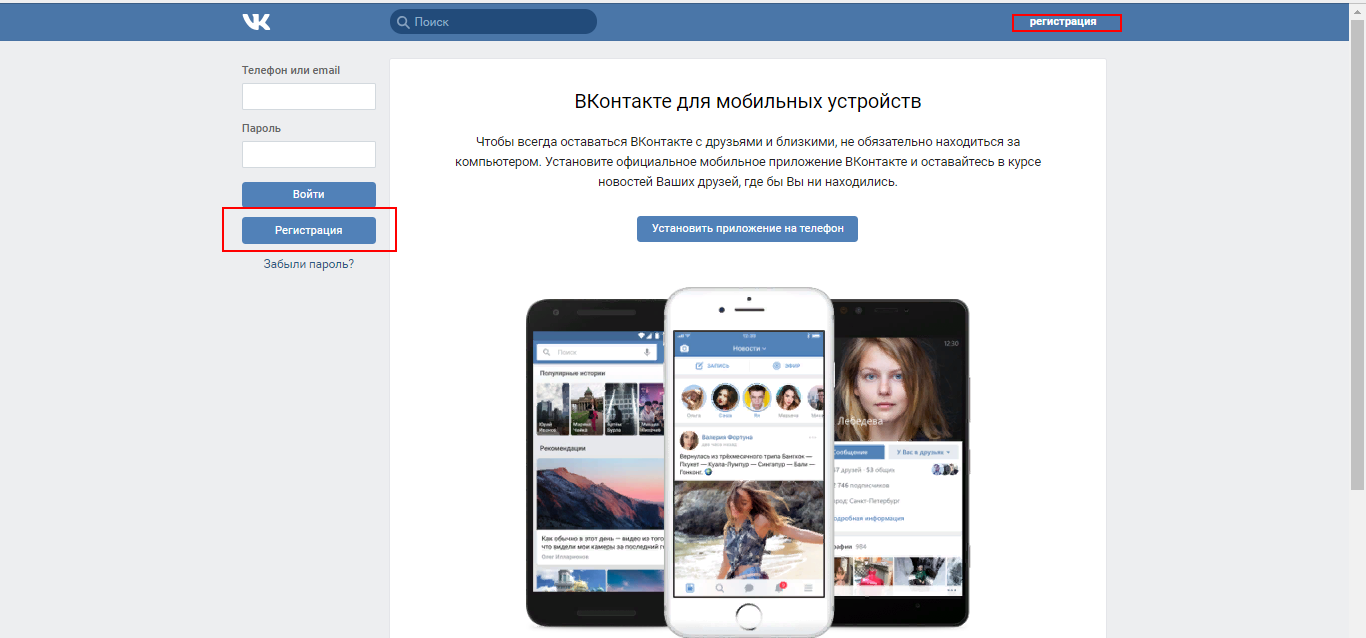
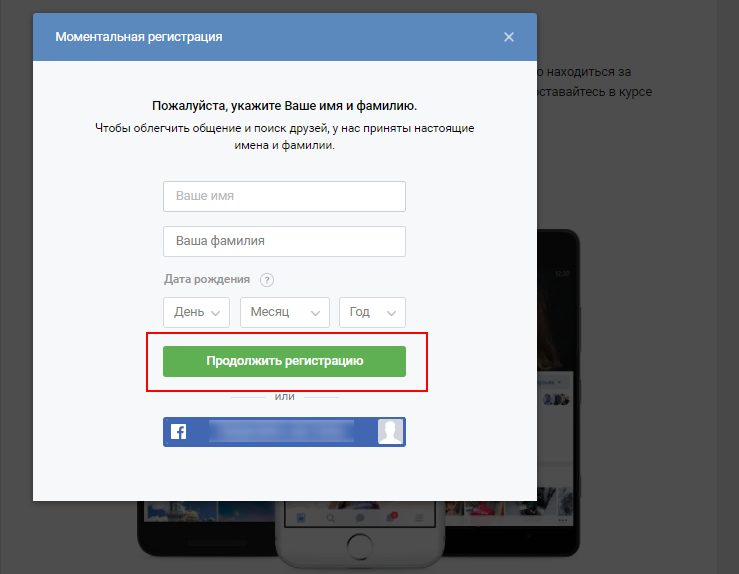
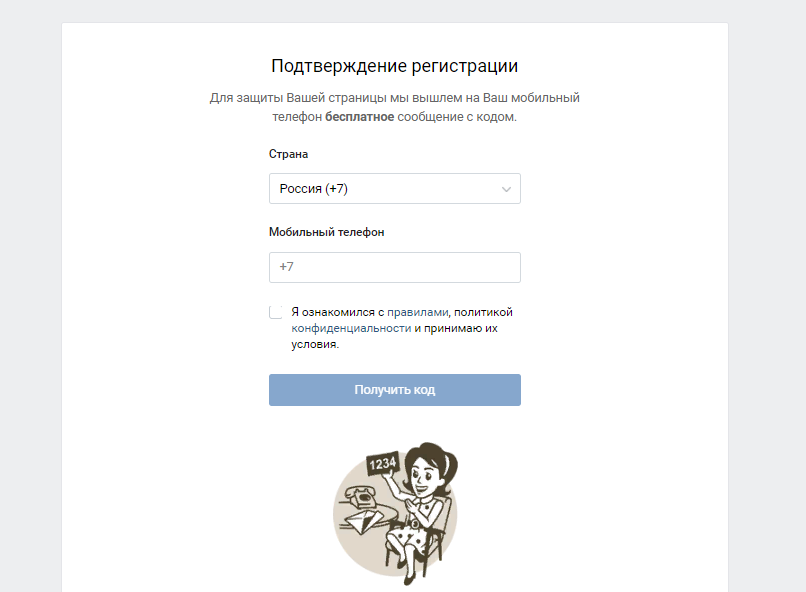
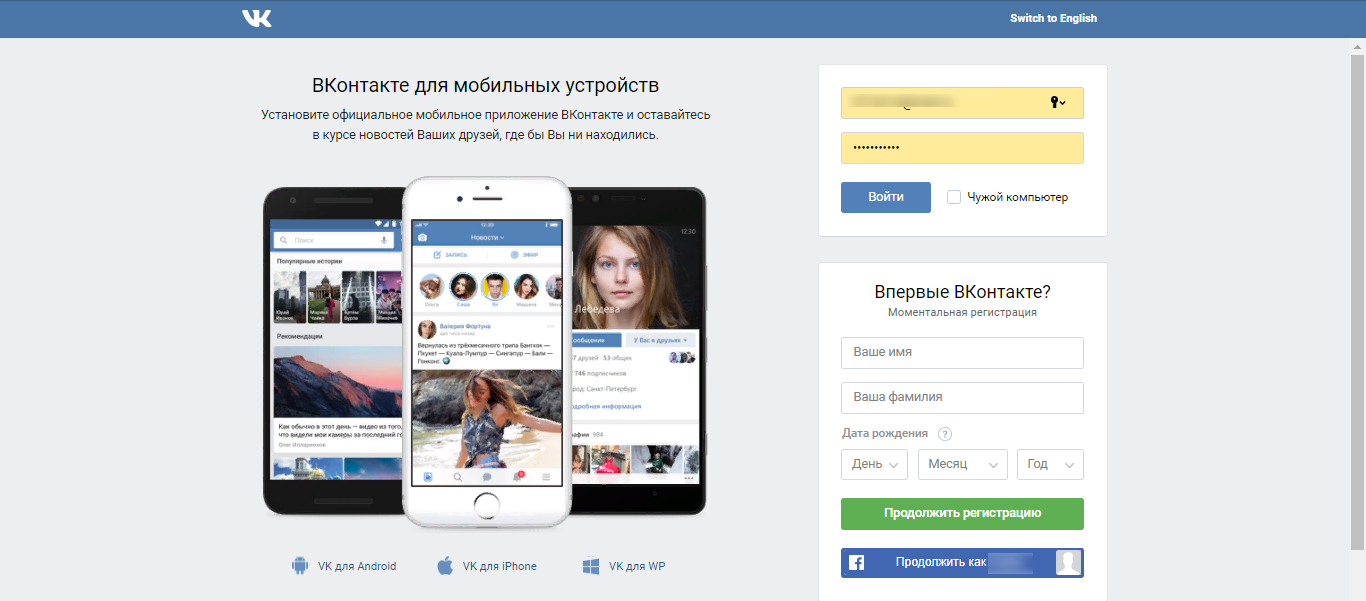
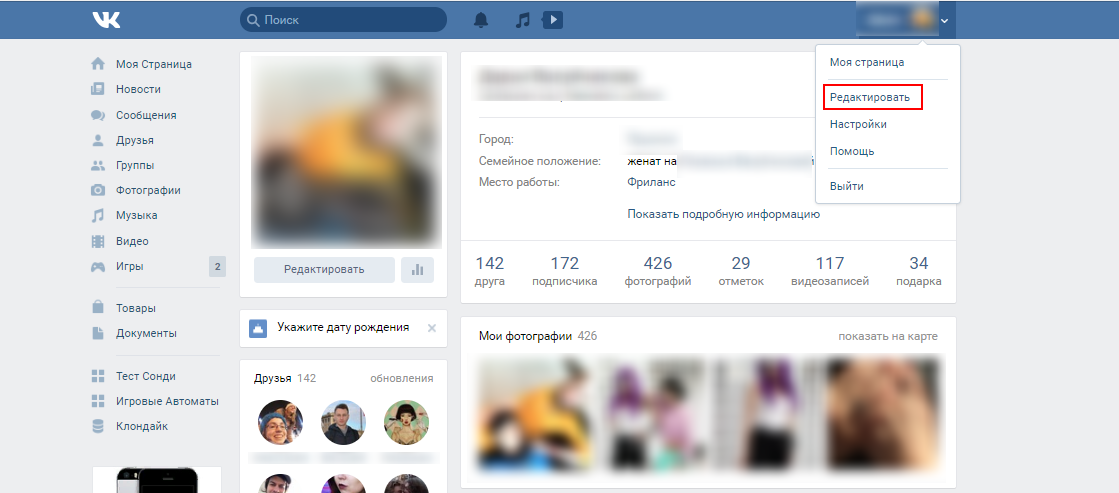
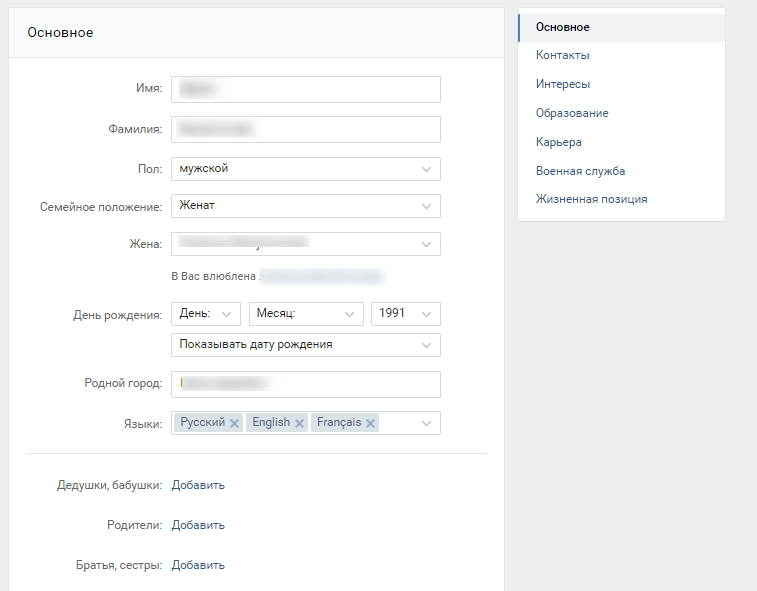
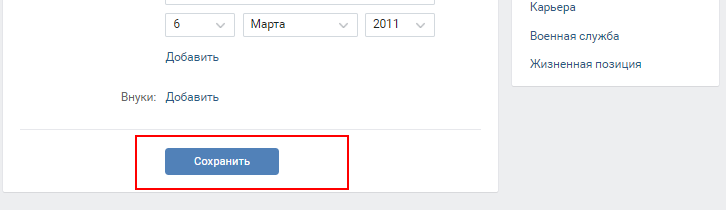
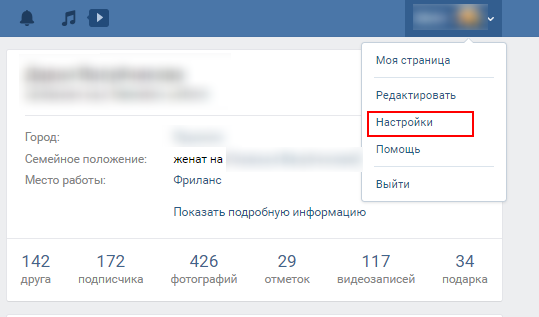
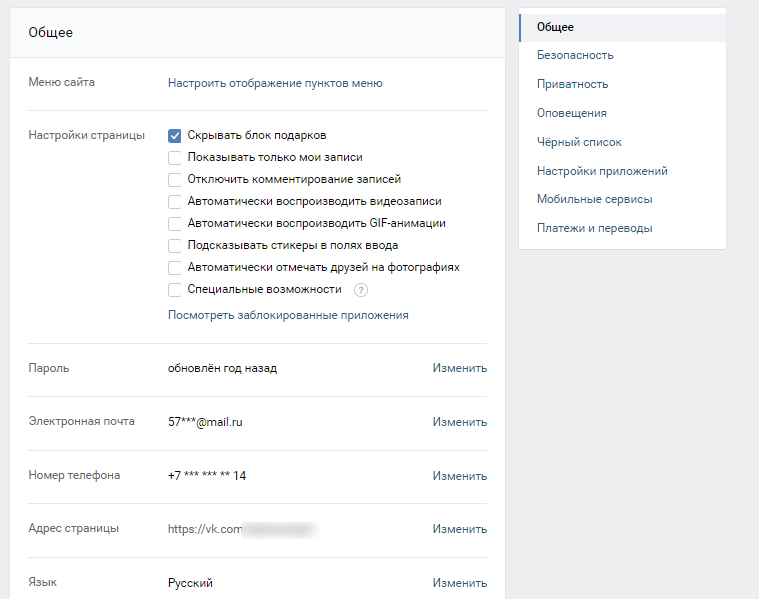
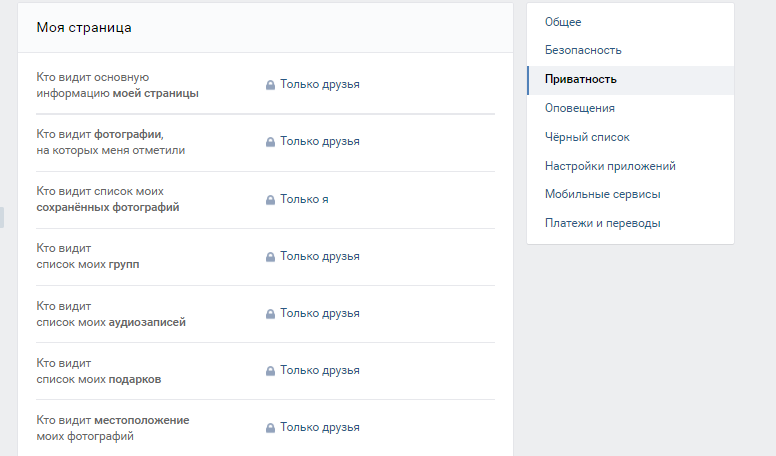
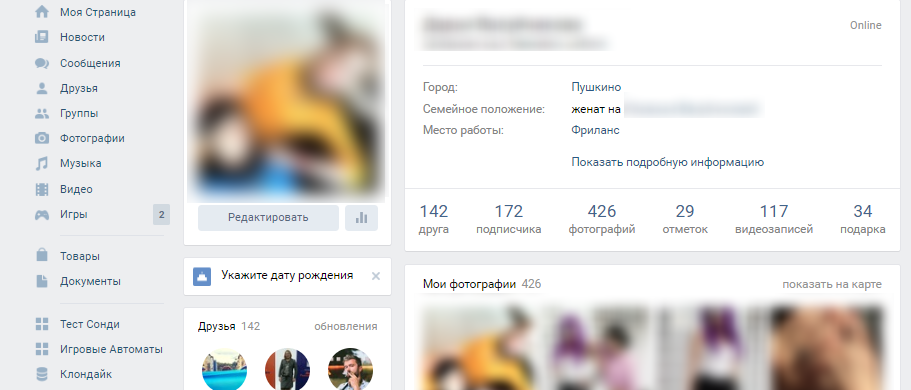
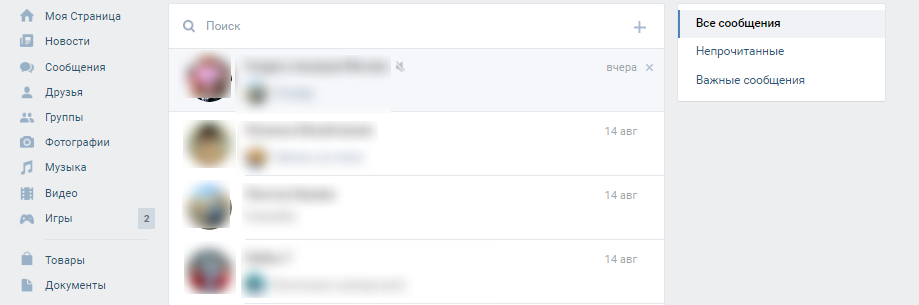
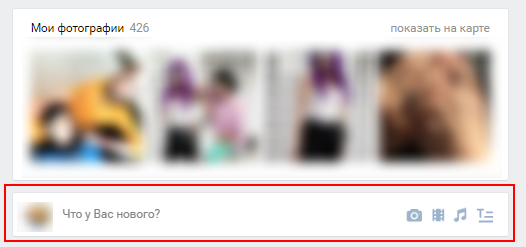
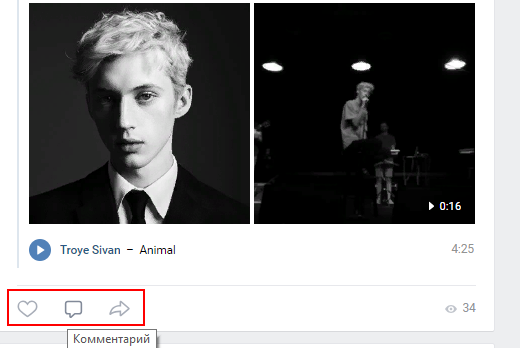
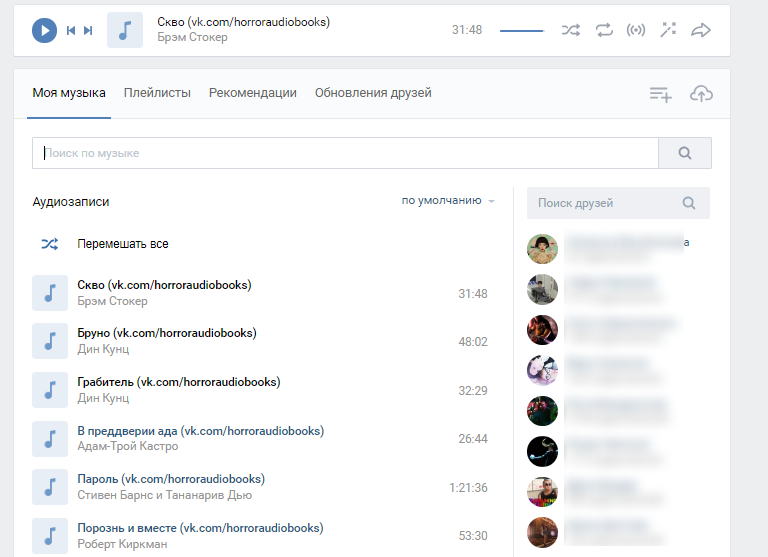
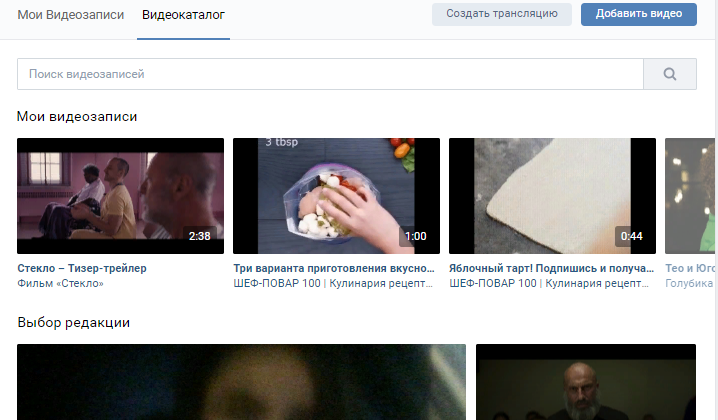
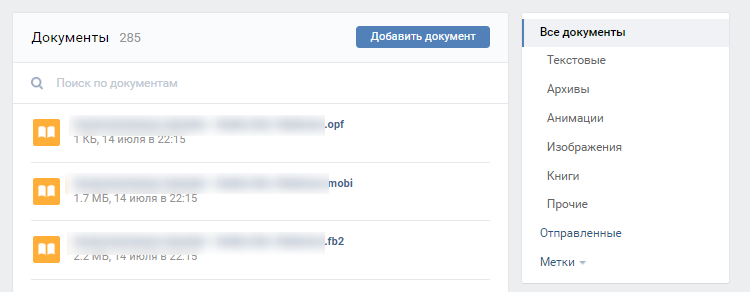
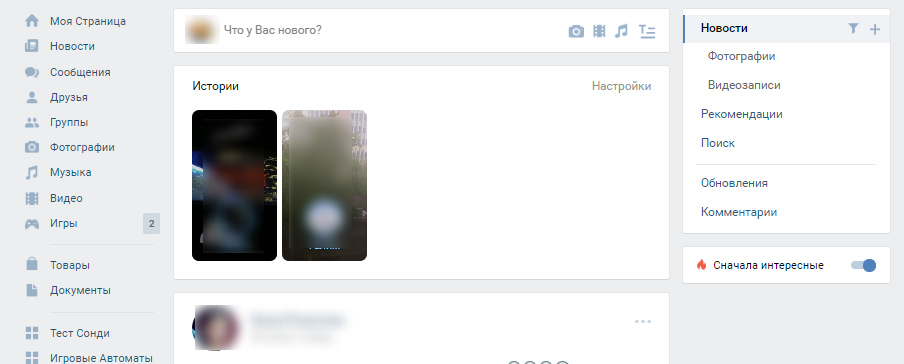
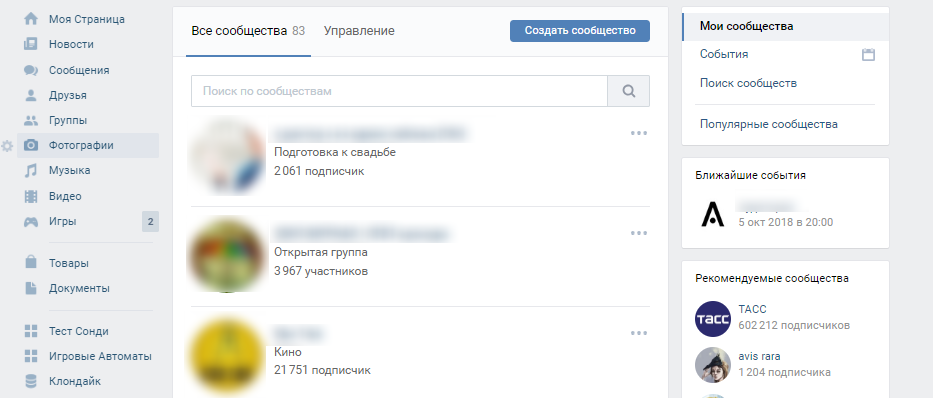
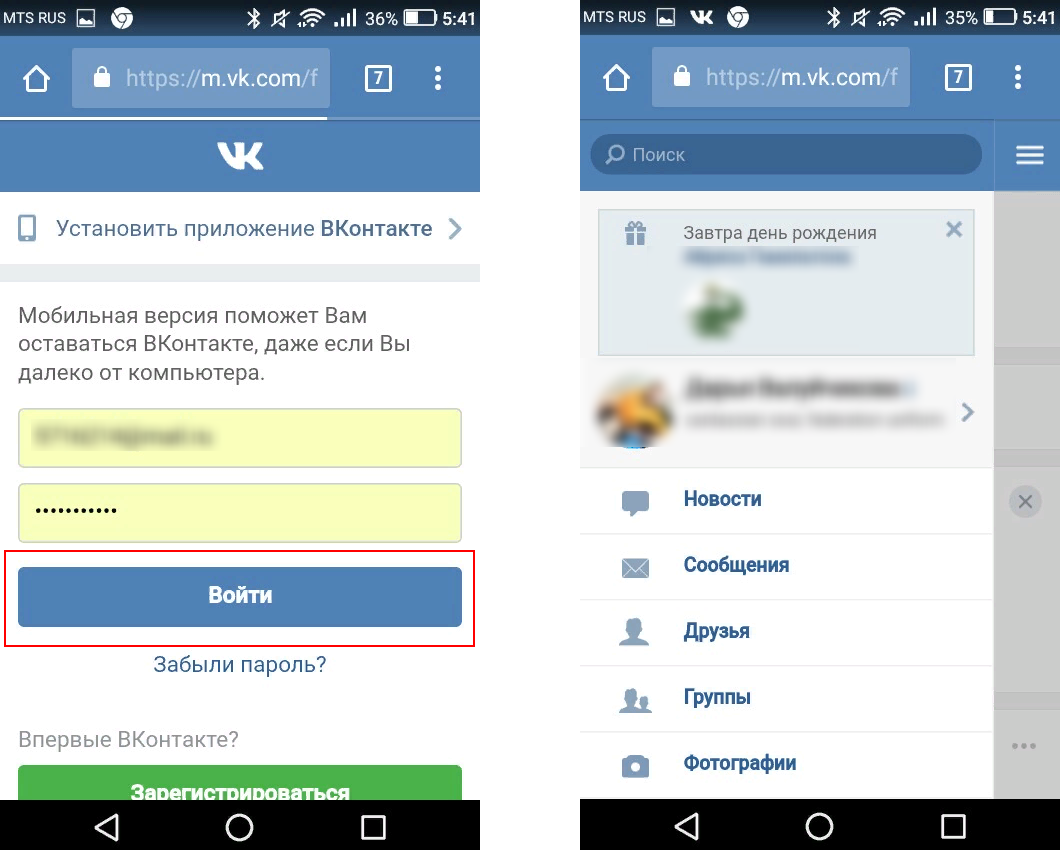
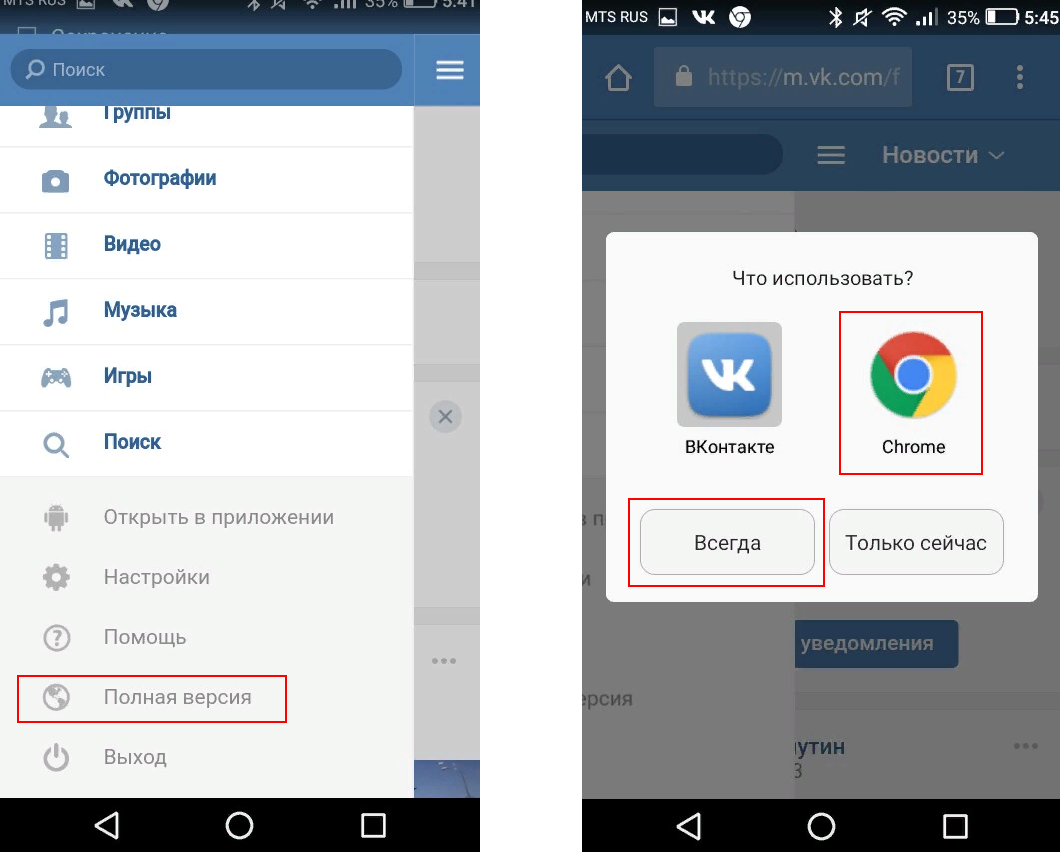
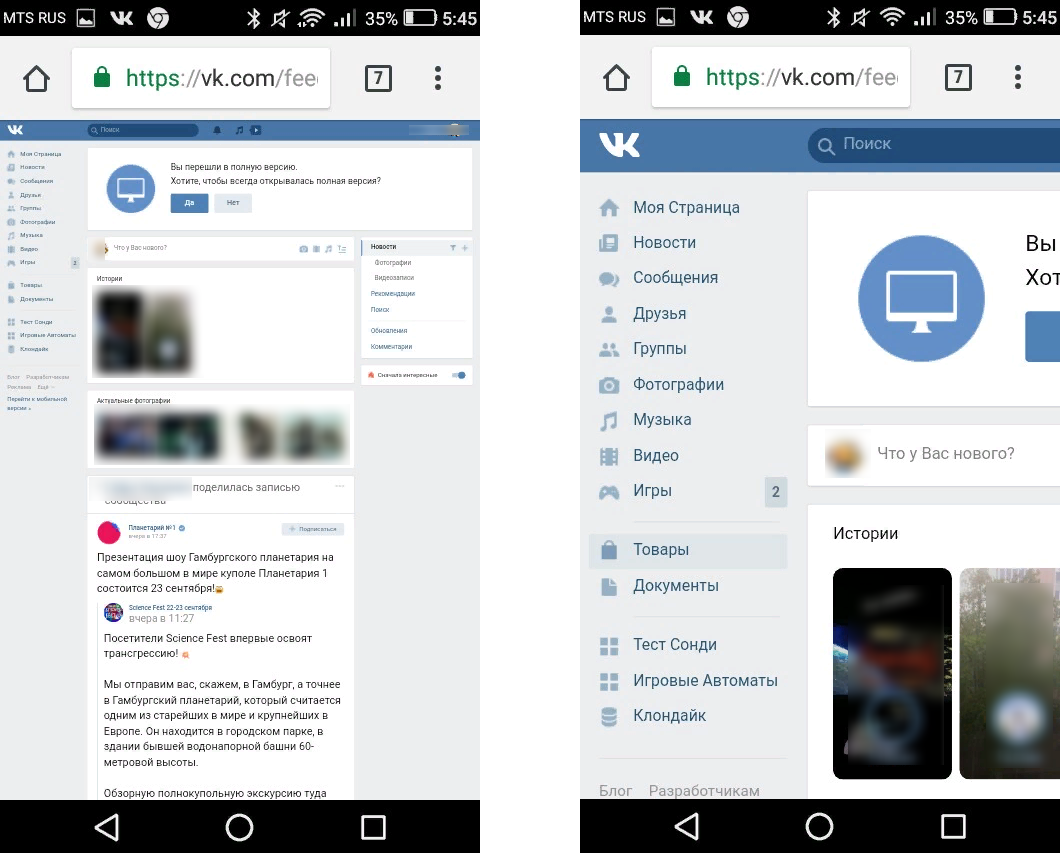







Добавить комментарий